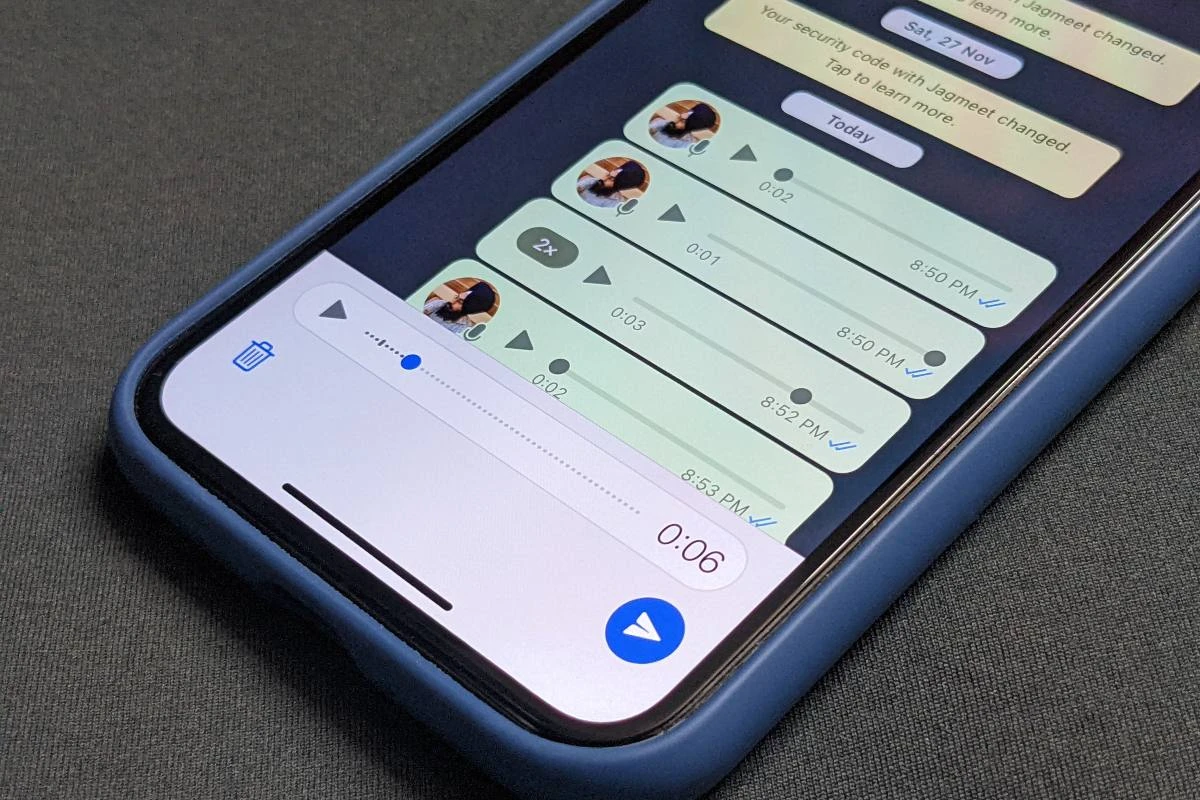La Програма обміну миттєвими повідомленнями WhatsApp Він досі є одним з найбільш використовуваних користувачами в усьому світі. Він має багато функцій, щоб підтримувати зв’язок із друзями та родиною, зокрема звукові повідомлення. Якщо ви коли-небудь задавалися питанням, як зберегти аудіо WhatsApp, щоб відтворити його знову в будь-який час, тут ви знайдете альтернативи.
Через функцію звукові повідомлення ми можемо поділитися більше інформації за менший час. Ви можете прослухати їх ще раз, коли вони будуть завантажені у вашу розмову, або ви можете завантажити їх, щоб вони стали вашою галереєю. Таким чином ви можете слухати його з будь-якого аудіоплеєра і навіть не відкриваючи WhatsApp.
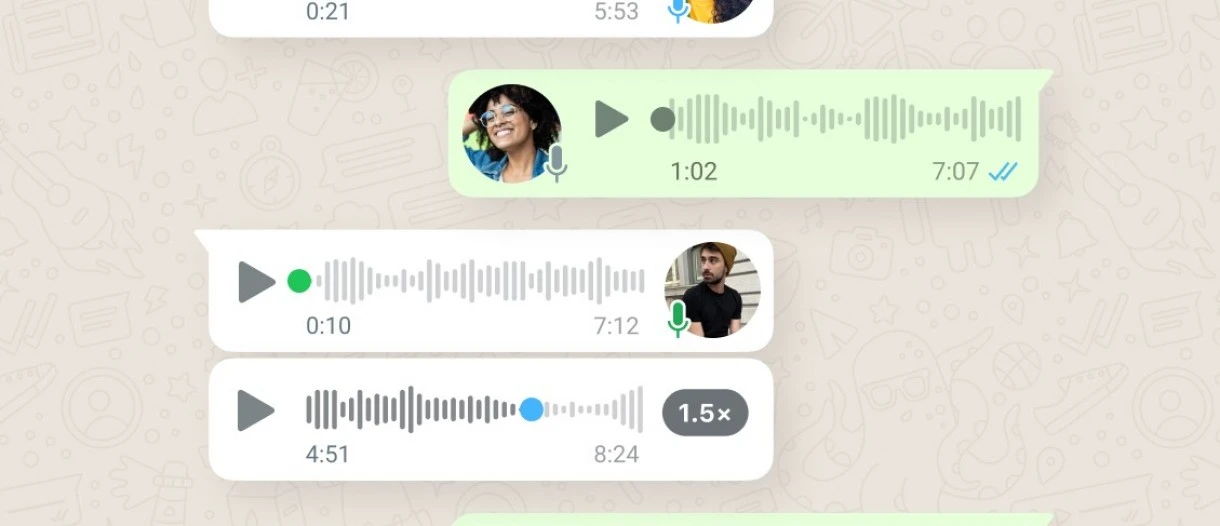
Збережіть аудіо WhatsApp на мобільних телефонах Android
L кроки для збереження аудіо WhatsApp на Android вони дуже прості. Єдине, що нам потрібно, це відкрити розмову з аудіоповідомленням, вибрати його та утримувати, і з’являться додаткові параметри. Натискаємо кнопку з трьома точками у верхньому правому куті та вибираємо опцію «Поділитися». Будуть різні варіанти програм і контактів для обміну, але ми повинні вибрати файловий провідник телефону. Опинившись усередині, ми вибираємо папку, куди ми хочемо зберегти аудіо, і все. Ми можемо отримати доступ до нього з файлового браузера Android або підключивши пристрій до комп’ютера.
Завантажте аудіо WhatsApp на телефони iOS
Процедура збереження аудіо WhatsApp на телефонах iOS аналогічна. Крок за кроком ми зробимо наступне:
- Ми відкриваємо WhatsApp і розмову зі звуком, який хочемо зберегти.
- Утримуємо, щоб викликати контекстне меню.
- Вибираємо опцію Повторно надіслати.
- Натискаємо кнопку у формі стрілки всередині квадрата.
- Натисніть «Зберегти у файли».
- У файловому менеджері iCloud ми вибираємо папку для збереження аудіо.
- Підтверджуємо операцію збереження.
Збережіть аудіофайли WhatsApp на комп’ютері
Є ще одна альтернатива завантажити аудіо наших голосових розмов через WhatsApp. Ми можемо використовувати веб-версію для завантаження файлів безпосередньо на комп’ютер. Кроки дуже прості, оскільки це інтуїтивно зрозумілий інтерфейс для цього типу дій.
При відкритому чаті натискаємо на іконку з трьома точками в правому верхньому куті.
Вибираємо «Вибрати повідомлення» і виділяємо аудіо, яке хочемо завантажити.
Натискаємо кнопку завантаження (стрілка вниз) і вибираємо папку призначення.
Яка користь від завантаження аудіофайлів?
Якщо у вас є Підключення до Інтернету через Wi-Fi або дані, у вас не виникне проблем із відтворенням звукових повідомлень WhatsApp. Однак нам завжди потрібно відкривати програму обміну повідомленнями, щоб відтворювати їх нативно. Зберігаючи їх на пристрої чи комп’ютері, ми можемо відкрити їх із плеєра, і не потрібно підключатися до WhatsApp.
Це особливо корисно, якщо ми не хочемо, щоб інші користувачі бачили нас підключеними, або якщо у нас активовано режим польоту. З іншого боку, текстові повідомлення зберігаються на Диску Google, але доступ до них неможливий, якщо ми не створимо файл txt. З аудіо це простіше, тому що їх можна завантажити безпосередньо в потрібну папку та відтворити, як ми хочемо.
Де зберігаються аудіофайли WhatsApp на Android?
Дуже поширеним питанням є те, де за умовчанням зберігаються голосові повідомлення, які надходять на пристрій. WhatsApp чат. За допомогою файлового провідника Android ми можемо знайти їх на пристроях з операційною системою Google. Виконайте такі дії, щоб побачити стандартну папку аудіо:
- Відкрийте файловий браузер (Google Files).
- Виберіть опцію «Огляд», а потім «Внутрішня пам’ять».
- Відкрийте папку WhatsApp, а потім папку Media.
- Для кожного вмісту існує окрема папка, у Audio є звуки, а в Voice Notes — голосові нотатки.
- Перегляньте папки, упорядковані за датою, щоб знайти аудіофайл, який ви шукаєте.
Висновки
Уміти беріть із собою аудіоповідомлення куди завгодно, нам потрібно виконати ручне завантаження на комп’ютер, у внутрішню пам’ять iPhone або дослідити папку за замовчуванням на Android. Ви також можете перевірити папки за датою в Android і скопіювати потрібні аудіофайли, але це трохи громіздкіше, ніж завантажувати безпосередньо з чату.
Операційна система iOS більш стомлююча в цьому розділі, оскільки він не зберігає аудіо за замовчуванням. У будь-якому випадку, за допомогою описаного вище процесу ви можете переслати вибране повідомлення у свою внутрішню пам’ять. Пам’ятайте, що зберігаючи голосові аудіозаписи, ви завжди матимете доступ до важливої інформації.
Дія особливо важлива для тих, хто ділиться багато розмов або даних через голосові аудіо. Якщо ви хочете зберегти відповідні повідомлення або дані, сміливо завантажуйте кожне аудіо на свій мобільний телефон або комп’ютер. Процедура займає кілька секунд після того, як ви дізнаєтеся про кроки, які потрібно виконати. ви також можете спробувати що таке whatsapp plus і встановіть його для подальшого налаштування у своїх чатах.